“OK Google” 21 nyttige ting du kan si til din Android-telefon

Når Google Assistant er installert, kan du si "OK Google" for å utstede et hvilket som helst antall meget nyttige virtuelle assistentkommandoer. Her er 21 av de beste “OK Google” -kommandoene som er tilgjengelige.
Gå til side, Siri. Google Assistant er en av de mest allsidige, nyttige virtuelle assistentene du noensinne vil bruke. For å komme i gang, alt du trenger å si “OK, Google. "Mange mennesker som eier en Android-enhet, gjør det ikketil og med innse hvor mange talekommandoer som er tilgjengelige å bruke. Alt du trenger å gjøre er å laste ned Google Assistant, og du kan si hvilken som helst av følgende kommandoer som forbedrer dagen din.
Underholdningskommandoer for "Ok Google"
1. Spill tilfeldig musikk
Hvis du liker musikk og filmer, integreres Google Assistant-appen med et utvalg av tjenester du allerede kan bruke for begge.
Noen ganger kan du føle deg som å høre på musikk, men du er ikke sikker på hva slags musikk du vil høre på. Du kan lansere tilfeldig musikk bare ved å si: OK Google, spill litt musikk på <musikkapp>.
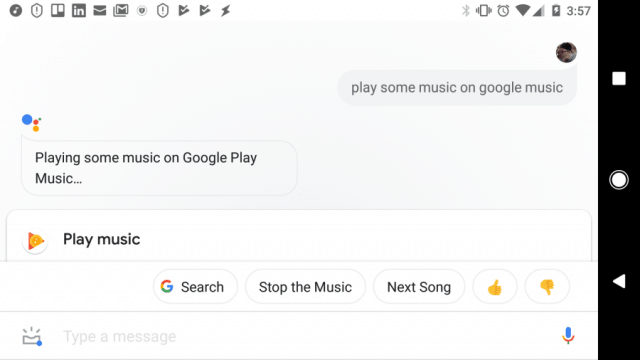
Erstatt <musikk-app> med en hvilken som helst musikkstrømningsapp du har installert som er kompatibel med Google Assistant.
- Google Musikk
- Pandora
- Spotify
Denne kommandoen åpner musikkappen på telefonen din og begynner å spille tilfeldig musikk, basert på musikken du tidligere har lyttet til.
2-7. Spill spesifikke sanger
Det er også tider hvor du kanskje har lyst til å lytte til en bestemt sang. Med Google Assistant-appen er dette like enkelt som å si: OK Google, spill <sangtittel> på <musikkapp>.
Erstatt <sangtittel> med sangtittelen, og <musikkappen> med musikkstrømmen-appen. Dette vil spille sangen ved å bruke den valgte appen på telefonen din.
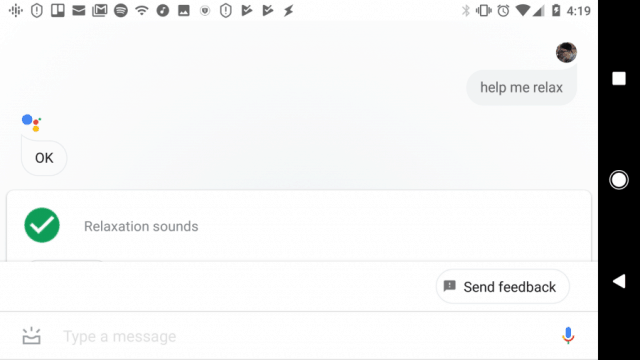
Det er noen variasjoner på dette som kan forbedre musikklyttegleden din.
- Spill House of the Rising Sun på Chromecast: Strømmer sangen til Chromecast-enheten din ved å bruke din standardmusikk-app.
- Spill avslappende musikk: Spiller av tilfeldig musikk fra den valgte sjangeren på telefonen.
- Hva er denne sangen?: Perfekt for å identifisere artisten til en sang du lytter til på radioen.
- Hjelp meg å studere: Assistent vil spille musikk som er nyttig for å studere. Du kan også si: hjelp meg å slappe av eller hjelp meg å sove.
- Vær stille: Assistent vil stoppe all musikk som spilles for øyeblikket.
For å sikre at Google Assistant kan spille musikk, må du forsikre deg om at du har aktivert musikktjenester. Installer Google Hjem-appen og åpne den. Klikk på profilikon, trykk innstillinger, trykk tjenester, og trykk deretter på Musikk. Her kan du aktivere nye musikktjenester og aktivere hvilke som vil være standard.
8-10. Spill et show eller en film
Å hjelpe deg med å glede deg over medier er en av Google Assistants styrker. Hvis du trykker på i det samme innstillingsområdet Videoer og bilder, ser du alle videostreamingtjenestene den integreres med. Siden Google eier YouTube, kan Google Assistant også spille hva du vil fra YouTube.
- Spill <show / film> på Chromecast: Assistent vil prøve å finne showet eller filmen på dine tilkoblede videokontoer og streame det til din standard Chromecast TV.
- Spill <show / film> på YouTube: Dette vil finne showet eller filmen på YouTube og spille det i YouTube-appen.
- Vis meg de beste <genre> filmene å se: Er du ikke sikker på hva du skal se på? Be assistenten om filmene med topp karakter i enhver sjanger.
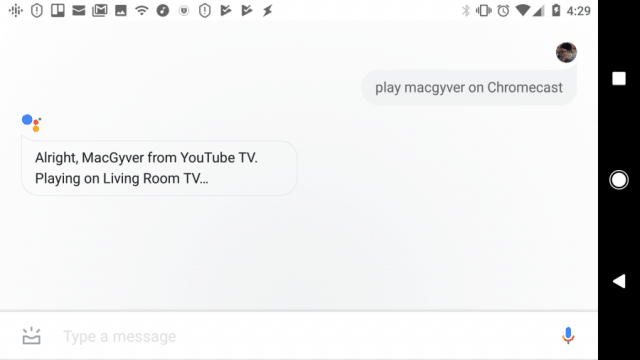
Underholdning er noe som Google Assistant er veldig gode på. Med alle kommandoene ovenfor, vil du aldri være uten noe stort å se på.
“OK Google” produktivitetskommandoer
Hvis det er noe en personlig assistent børvære god på, det hjelper deg å bli mer produktiv. Google Assistant skuffer absolutt ikke. En ting som er veldig irriterende med å prøve å stille inn en alarm- eller kalenderpåminnelser med en mobiltelefon, er alt å skrive og tappe du trenger å gjøre. Google Assistant tilbyr bekvemmeligheten av å raskt lage alarmer og påminnelser med bare en talekommando.
11-14. Angi alarmer og påminnelser
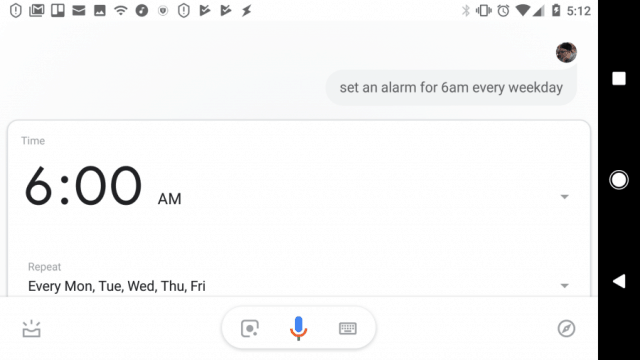
Og disse stemmekommandoene er veldig enkle.
- Setter alarm for klokka 06.00 i morgen: Assistent vil utløse en alarm neste morgen klokka 06.00.
- Still inn en alarm for 06.00 hver ukedag: Assistent vil sette opp en tilbakevendende alarm hver dag klokka 06.00.
Hvis du har vanskelig for å huske å gjøre ting, kan Google Assistant fjerne minnet fra ligningen. Glem aldri noe igjen.
Påminnelser er veldig enkle med Google Assistant.
- Påminn meg om å avtale en bilreparasjonsavtale i morgen klokka 12: Angir en tidsbasert påminnelse for neste dag kl.
- Påminn meg om å kjøpe melk neste gang jeg er på Wal-Mart: Angir en stedsbasert påminnelse neste gang GPS-en din viser at du er på Wal-Mart.
I begge tilfeller vil Google Assistant utløse envarsle på telefonen din med påminnelsen du har angitt. Hvis folk kaller deg glemsom, kan Google Assistant forandre livet ditt hvis du begynner å bruke stemmepåminnelser.
15-18. Spar tid om morgenen
Du har en morgenrutine som du vil beholde, men hver morgen våkner du sent og opplever å rusle deg rundt og prøver å jobbe i tide.
Google Assistant kan gjøre morgenene mye morsommere og avslappende. Til å begynne med, hvis du har brukt den ovenfor nevnte alarmstemme-kommandoen, vil du i det minste våkne opp til tiden.
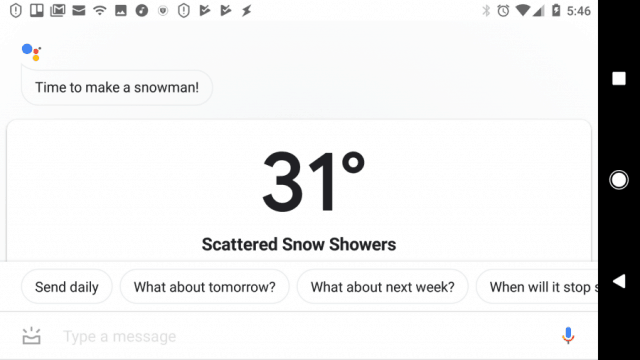
Men du kan også bruke Google Assistant til å veilede deg gjennom morgenen din.
- Hva er værmeldingen for i dag?: Assistent gir deg værmeldingen for dagen. Du kan også be om en langsiktig prognose ved å si, Hva er værmeldingen denne uken?
- Les nyhetene: Assistent vil spille morgendagsrapporten fra koblede nyhetskilder som Reuters, CNN og Bloomberg. Du kan legge til flere nyhetskilder ved å bruke Google Hjem-appen.
- Hva er min agenda for i dag?: Hør alle dine arrangementer og avtaler planlagt for i dag.
- Fortell om dagen min: Det mest komplette morgenalternativet er dettekommando. Den vil utføre flere handlinger, den ene etter den andre, inkludert å fortelle deg gjeldende klokkeslett, gi værmeldingen, lese dine kommende Google-kalenderhendelser, kunngjøre alle påminnelser du har satt, og lese de nyeste historiene.
19-21. Forenkle pendlingen din
Å kjøre på jobb kan være stressende. Hvorfor ikke gjøre det litt morsommere med Google Assistant?
Assistent kan gi deg en full trafikkrapport slik at du vet hvor lang tid stasjonen tar deg. Spill en podcast for å gjøre pendlingen mindre kjedelig, og ring sjefen din hvis du kommer for sent.
- Hvordan fungerer trafikken?: Assistent vil vise deg den raskeste ruten til Google Maps å jobbe, og den estimerte kjøretiden.
- Ring <sjefens navn>: Google Assistant kan ringe til hvem som helst på kontaktlisten din med navn.
- Spill meg en podcast: Lytt til en tilfeldig populær podcast mens du kjører til jobb.
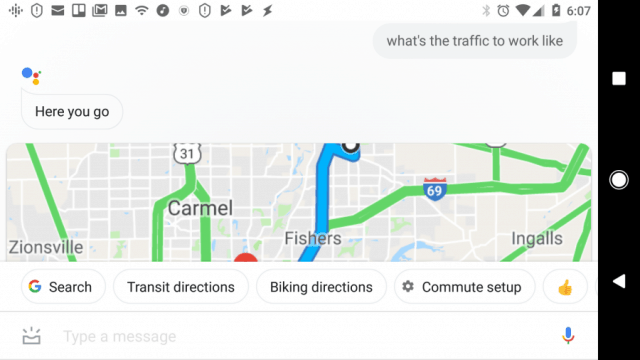
Ved hjelp av Google Assistant
Disse 21 kommandoene er bare toppen av isfjelletnår det gjelder integrering av Google Assistant i livet ditt. Det er hundrevis av kommandoer du kan integrere i hverdagen for å gjøre ting enklere, mer praktisk og langt mer produktivt.
For å lære mer er det bare å starte Google Assistant og si: “Ok Google. Hva kan jeg gjøre?"
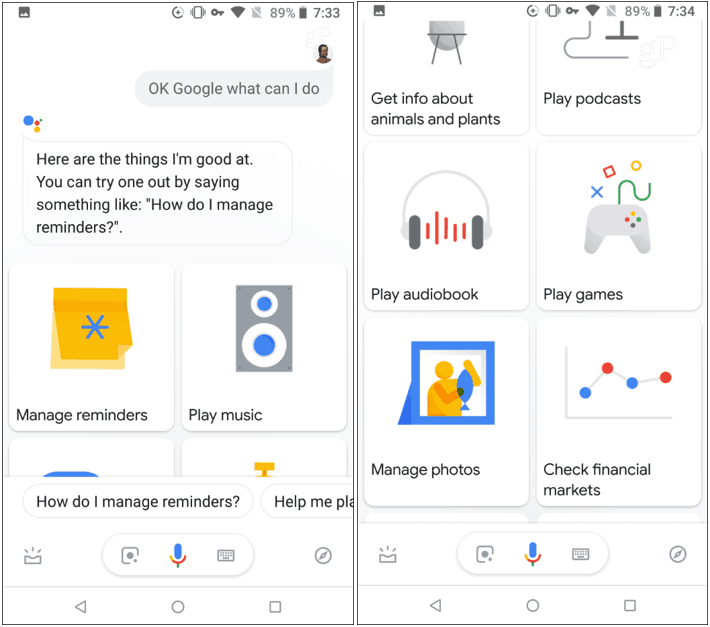
Assistenten vil vise deg en liste over flerekategorier fylt med kommandoer du kan utstede. Eksperimenter, og finn de som passer best inn i livet ditt. Husk også at du kan bruke mange av disse kommandoene direkte med en Google Home smarthøyttaler eller andre enheter integrert med Google Assistant.










Legg igjen en kommentar